站群服务器/多IP服务器之CentOS 7系统批量绑定IP
准备工作
在进行IP地址批量绑定之前,确保您已经拥有一个安装了CentOS 7系统的服务器,并且该服务器已分配有多个IP地址。
步骤一:配置网络
1、打开终端并使用root权限登录到您的CentOS 7服务器。
2、输入以下命令查看当前网络配置文件:
`
cat /etc/sysconfig/network-scripts/ifcfg-eth0
`
注意:`eth0`是网卡的示例名称,您需要根据实际情况替换为您的网卡名称。
3、编辑网络配置文件:
`
vi /etc/sysconfig/network-scripts/ifcfg-eth0
`
4、在文件中找到以下行并进行相应的修改:
BOOTPROTO=static(将网络设置为静态)
ONBOOT=yes(确保网络在系统启动时自动启用)
添加或修改IPADDR,NETMASK和GATEWAY行以设置主IP地址、子网掩码和网关地址。
5、保存并退出编辑器。
步骤二:绑定附加IP地址
1、创建一个新的网络配置文件,用于绑定附加的IP地址,要绑定第二个IP地址,可以执行以下命令:
`
vi /etc/sysconfig/network-scripts/ifcfg-eth0:1
`
注意:eth0:1是示例名称,您需要根据实际情况替换为您的网卡名称和要绑定的附加IP地址编号。
2、在文件中添加以下内容:
`
BOOTPROTO=static
ONBOOT=yes
IPADDR=<附加IP地址>
NETMASK=<子网掩码>
GATEWAY=<网关地址>
`
注意:将`<附加IP地址>`、`<子网掩码>`和`<网关地址>`替换为实际的值。
3、保存并退出编辑器。
步骤三:重启网络服务
1、输入以下命令重启网络服务:
`
systemctl restart network
`
或者使用旧版本的CentOS 7系统中的命令:
`
service network restart
`
2、输入以下命令验证新的网络配置是否生效:
`
ip addr show eth0
`
注意:`eth0`是网卡的示例名称,您需要根据实际情况替换为您的网卡名称。
相关问题与解答
Q1: 如何删除已绑定的附加IP地址?
A1: 要删除已绑定的附加IP地址,只需删除对应的网络配置文件即可,要删除名为`ifcfg-eth0:1`的网络配置文件,可以使用以下命令:
rm /etc/sysconfig/network-scripts/ifcfg-eth0:1
重新启动网络服务以使更改生效。
Q2: 如果我想绑定更多的IP地址怎么办?
A2: 如果您想绑定更多的IP地址,只需重复步骤二中的步骤,创建新的网络配置文件并指定附加IP地址,要绑定第三个IP地址,可以创建名为`ifcfg-eth0:2`的文件,并按照相同的方式配置IP地址和其他参数,请确保每个新创建的网络配置文件具有唯一的编号,以避免冲突。
感谢观看本文,如果您有任何问题或想要进一步了解,请随时在评论中提出。记得关注我们的更新并点赞支持!


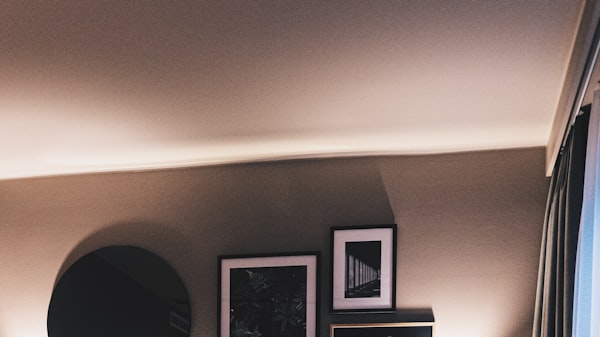

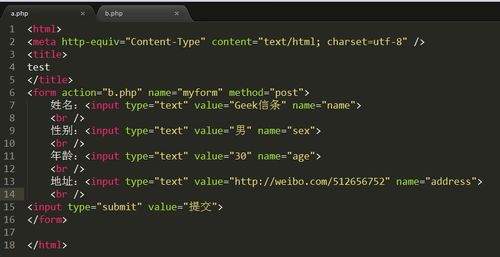

评论留言